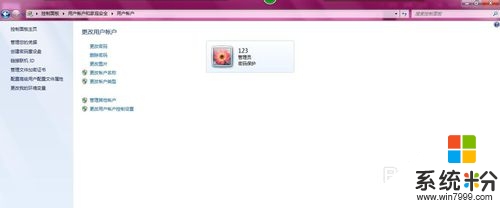win7如何设置与更改开机(用户)密码
发布时间:2015-11-12 18:12:15 浏览数:
电脑的开机密码即我们的用户密码,有了它我们可以很安全的方便的在一定程度上保证我们电脑内数据的安全了。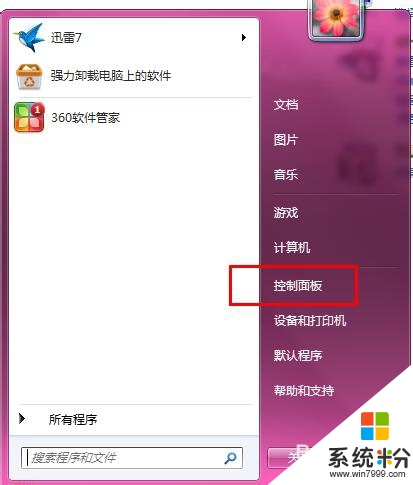 2
2 3
3 4
4 5
5 6
6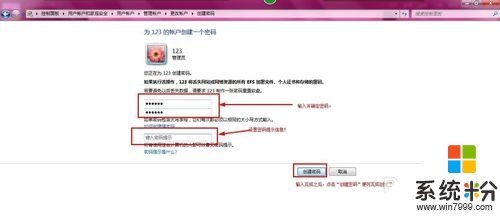 7
7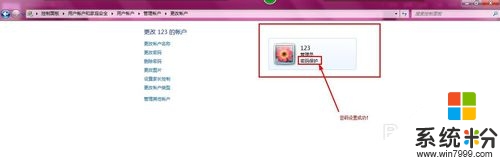
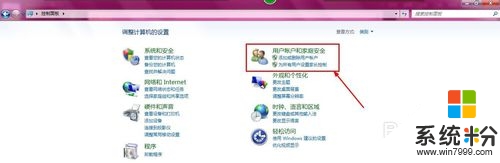 2
2 3
3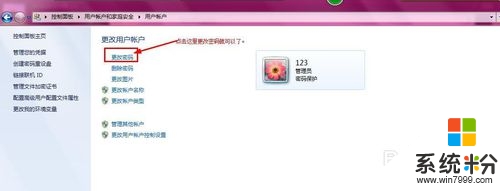 4
4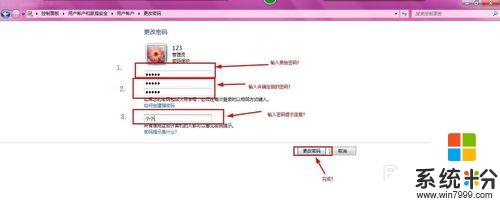 5
5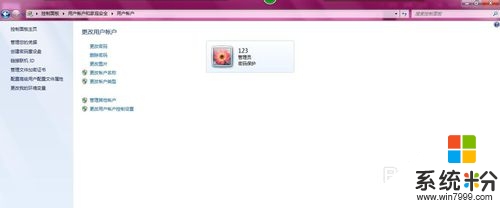
具体方法如下:
解决方法1:
1首先我们打开电脑,进入到控制面板之中去,进入方法可以是点击“开始”菜单,然后点击“控制面板”进入。
如图所示:
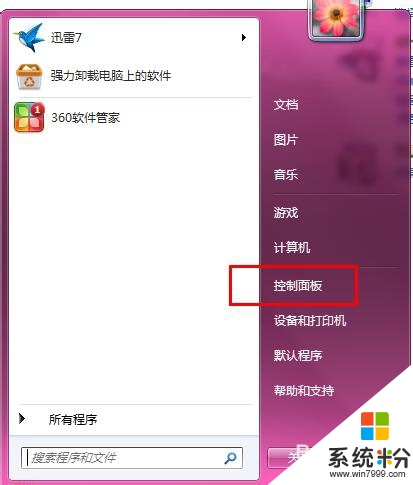 2
2进入到控制面板,点击其中的“用户账户和家庭安全”项,进入设置面板。
 3
3进入到新的设置面板,找到并点击其中的“删除或添加用户账户”选项,进行下一步设置。
 4
4弹出新的界面,点击其中的“管理员”所用的账户的图标。
过程如图示:
 5
5进入到设置中心了,点击其中的“创建密码”便可以设置一个密码了。
如图所示:
 6
6接下来就是在相应的输入框中输入自己的密码和密码提示信息,然后点击下方的“创建密码”就可以完成设置创建了。
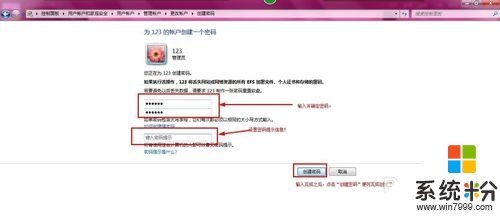 7
7通过以上的设置就完成了用户的密码创建以及开机密码的设置了,从下次开机以及以后的开机、锁屏中,唤醒进入计算机的桌面都需要输入密码才能进入,这大大的提高了我们计算机的安全哦!
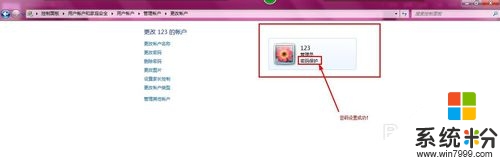
解决方法2:
1有些时候我们需要对电脑的开机密码做一个修改,那么怎么进行修改呢?
下面小编就来教教大家吧!
首先按照以上的步骤进入到控制面板,点击其中的“删除或添加用户账户”,进入到相应的界面。
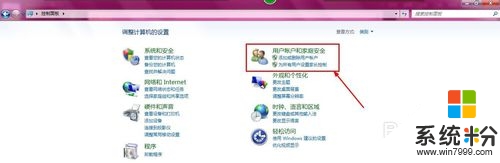 2
2进入到新的界面,点击其中的“更改windows密码”选项。
 3
3点击新窗口中的“更改密码”,进行修改页面。
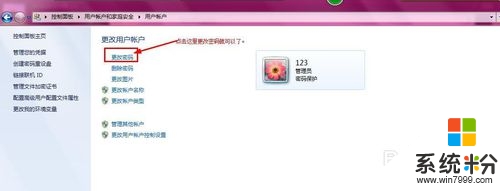 4
4在此界面中输入相应的“原始密码”、“新密码”、“密码提示信息”,输入修改完成后,点击下方的“更改密码”便可完成修改了。
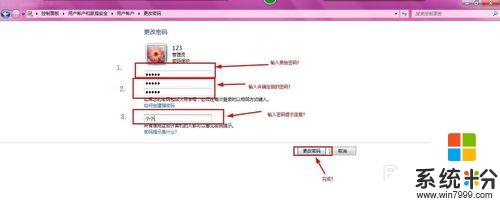 5
5完成之后,便会弹回到上一次的界面,至此,密码就修改成功了。
如图所示: